2 הדרכים החינמיות הטובות ביותר לדחיסת קבצי MPV גדולים ב- Windows ו- Mac
כיצד לדחוס קבצי MPV? זה עתה הקלטת וידאו עם מקליט המסך שלך ב- Windows 10. כתוצאה מכך, ההקלטה הפיקה קובץ MPV גדול שלא תוכל לצפות בו או לערוך. מה יותר גרוע? MPV אינו מופיע ברשימת פורמטי הווידאו הפופולריים. ראה כיצד לדחוס קבצי וידאו גדולים של MPV במאמר זה.
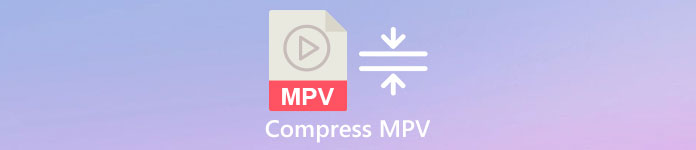
חלק 1: כיצד לדחוס קטעי וידאו MPV גדולים באופן מקוון
הפיתרון המהיר ביותר הוא השימוש מדחס וידיאו FVC חינם. עם מדחס MPV הטוב ביותר הזה, אתה רק צריך לבצע 3 צעדים פשוטים כדי לבצע את המשימה של דחיסת קטעי וידאו MPV גדולים באופן מקוון.
תכונות עיקריות:
- 1. צמצמו קבצי וידאו מכל גודל תוך שמירה על איכות גבוהה.
- 2. התאם אישית את ההגדרות לכל פעם בפעם בעת דחיסת קובץ
- 3. ממשק קל לשימוש לכל רמות המשתמשים כולל למתחילים.
- 4. תמיכה בפורמטים TS, MOV, 3GP, MP4, WMV, RMVB, AVI ועוד
צעדים לדחיסת קבצי MPV באופן מקוון
שלב 1: טען את מדחס ה- MPV והיכנס לממשק.
טען FVC מדחס וידאו חינם ולחץ על הוסף קבצים לדחיסה לַחְצָן. בחר את קובץ MPV להעלאה ודחיסה.

פתק: לראשונה לשימוש במדחס MPV זה, עליך להוריד ולהפעיל קובץ בשם fvc-launcher.exe. לאחר התקנת המשגר, פשוט לחץ על הוסף קבצים לדחיסה כפתור שוב. ה לִפְתוֹחַ חלון יופיע.
שלב 2: התאם אישית את ההגדרות לדחיסת MPV.
גודל: גרור כדי לשנות את גודל הפלט. ככל שסרטון הפלט קטן יותר, כך איכות התמונה תאבד יותר.
פוּרמָט: בחר את הפורמט הרצוי.
פתרון הבעיה: ניתן להקטין את הרזולוציה או לשמור אותה כמקור.
קצב סיביות: קצב הסיביות הסופי תלוי בשילוב של הגודל והרזולוציה.

שלב 3: התחל לדחוס את קובץ MPV והמתין לפלט.
לחץ על לִדחוֹס לחץ על הלחצן ובחר נתיב שבו ברצונך לשמור את קובץ MPV הדחוס. בתהליך דחיסת קובץ MPV, הימנע מסגירת הדפדפן או מכיבוי המחשב.

לקריאה נוספת:
כיצד לדחוס קובץ WebM באופן מקוון עם 2 מדחסי וידאו בחינם
2 דרכים קלות לדחיסת MXF עם גודל קובץ קטן יותר
חלק 2: כיצד לדחוס קטעי וידאו MPV גדולים על Windows ו- Mac
יותר מאשר רק לדחוס את הווידיאו MPV לגודל קטן יותר, כדאי גם לערוך את הווידאו. FVC מדחס וידאו חינם אינו תומך בך לעשות זאת. אז אתה צריך ממיר וידאו. זהו כלי מקיף להמרה, קריעה, עריכה ודחיסה של קטעי וידאו MPV.
תכונות עיקריות:
- 1. דחיסת קבצי וידאו MPV עם אובדן האיכות הנמוך ביותר
- 2. תואם ל- Windows 10/8/7 ו- Mac OS X 10.7 ומעלה.
- 3. כלול את כל פורמטי הקידוד כגון H.264, VP8, H.265 / HEVC וכו '.
- 4. תמיכה בפורמטים של 1000+: AVI, WMV, MP3, MP4, FLAC, WMA, ועוד.
- 5. האצת חומרה ותוכנה מספקת מהירות אולטימטיבית.
- 6. החל אפקטים חזקים ומסננים מדהימים בלחיצה אחת בלבד.
הורדה חינמיתעבור Windows 7 ואילךהורדה מאובטחת
הורדה חינמיתעבור MacOS 10.7 ואילךהורדה מאובטחת
שלב 1: הורד, התקן והפעל את מדחס ה- MPV האולטימטיבי ב- Windows או ב- Mac שלך. שנה ל ארגז כלים הכרטיסייה.
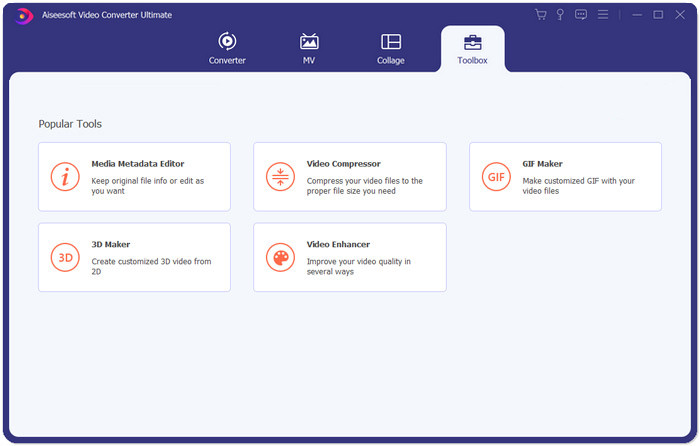
שלב 2: כדי לדחוס את קובץ MPV, עליך להשתמש ב- מדחס וידאו.

שלב 3: לחץ על כפתור "+" ובחר את קובץ MPV שברצונך לדחוס.
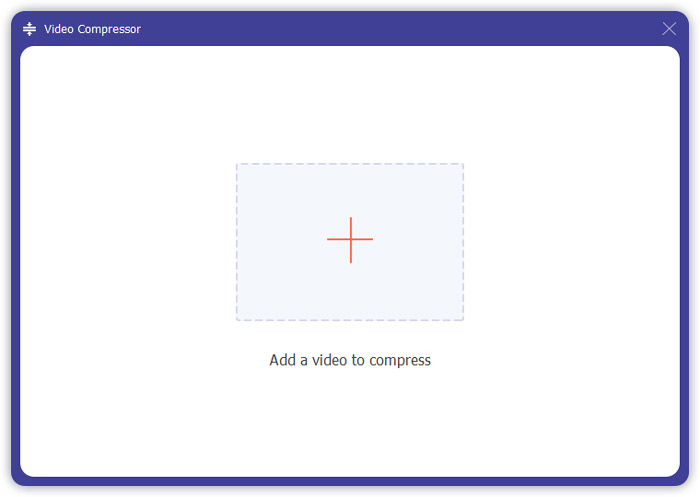
שלב 4: התאם אישית את ההגדרות לפני שתתחיל לדחוס את קובץ MPV. גודל: ניתן לגרור את סרגל האחוזים כדי להתאים את גודל הפלט או להקליד ישירות את גודל הפלט הרצוי.
פוּרמָט: MPV אינו ברשימה. אתה יכול לבחור כל אחד מבין 16 האפשרויות.
פתרון הבעיה: עדיף לבחור באוטומטי. אתה יכול גם להפחית אותו לרזולוציה נמוכה יותר.
קצב סיביות: קצב הסיביות יחושב אוטומטית בהתאם לגודל הדחוס.

שלב 5: לחץ על לִדחוֹס בפינה השמאלית התחתונה של ה- מדחס וידאו מִמְשָׁק. לפניו תוכלו לשנות את שם קובץ הפלט.
חלק 3: שאלות נפוצות על דחיסת MPV
מהו קובץ MPV?
MPV הוא סוג של קובץ וידיאו זרם אלמנטרי MPEG. הוא מכיל נתוני וידאו גולמיים ולא דחוסים.
האם עלי להמיר MPV ל MP4?
זה יהיה תלוי בנסיבות. לדוגמא, אם אתה הולך לקחת את הקובץ למחשב כיתתי ולהשמיע אותו בכיתה, מוטב שתמיר אותו ל MP4 לפני כן לצורך התאמה טובה יותר.
האם אוכל לפתוח קובץ MPV באמצעות Windows Media Player?
כן. נגן המדיה של Windows תומך בקבצי MPV.
האם אוכל לפתוח קובץ MPV באמצעות QuickTime?
לא. כדי לפתוח MPV ב- Mac שלך, אתה יכול להוריד ולהתקין את ה- נגן Blu-ray.
סיכום
מאמר זה הציג שתי דרכים חינמיות לדחיסת קבצי MPV ענקיים ב- Windows ו- Mac. הדרך הפשוטה ביותר היא להשתמש במדחס וידאו חופשי FVC. לחוויה שלמה יותר, תוכלו להוריד את Video Converter Ultimate. זהו כלי All-in-One להמיר, לקצץ ולדחוס קבצי MPV.



 ממיר וידאו אולטימטיבי
ממיר וידאו אולטימטיבי מקליט מסך
מקליט מסך


